Sammen med en solid RAM og en hurtigere processor er SSD (Solid State Drive) også en vigtig komponent på din pc, der hjælper din pc med at udføre hurtigere. Det skal dog vedligeholdes ordentligt for at fungere bedst. TRIM er en ATA-kommando og et afgørende træk ved SSD, der opretholder sin effektivitet gennem hele dets levetid.
Det giver operativsystemet mulighed for at kommunikere til SSD'en og fortælle det, hvilke datablokke der skal være sikkert og fuldstændigt fjernet og ikke bare markere datablokkene som slettet, når filerne er slettet. Dette gør drevet igen skrivbart. Når det er gjort på forhånd (data-aftørringsprocessen), det optimerer drevets ydeevne. Så hvordan ved vi, om TRIM automatisk er aktiveret af Windows 10, eller hvordan deaktiverer vi det? Sådan kan du.
Hvordan kontrolleres, om TRIM er aktiveret eller deaktiveret til din SSD i Windows 10?
Sørg for, om TRIM er aktiveret
Trin 1: Klik på Start knap og skriv cmd i søgefeltet. Det vil trække resultatet op som Kommandoprompt. Højreklik på det, og vælg fra rullemenuen Kør som administrator.
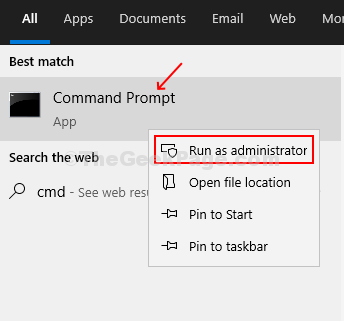
Trin 2: For at kontrollere, om TRIM er aktiveret til din SSD, skal du indtaste nedenstående kommando efter C: \ Windows \ system32> og tryk Enter.
fsutil adfærd forespørgsel DisableDeleteNotify
Hvis værdien ved siden af DisableDeleteNotify-værdi er 0, betyder det, at TRIM er aktiveret. Hvis resultatet er 1, betyder det, at TRIM er deaktiveret.

Sådan aktiveres / deaktiveres TRIM til din SSD i Windows 10?
Trin 1: For at aktivere TRIM for din SSD med magt kan du udføre nedenstående kommando og trykke på enter.
fsutil adfærdssæt DisableDeleteNotify 0

Trin 2: Hvis du af en eller anden grund vil deaktivere TRIM til din SSD, skal du blot køre kommandoen nedenfor.
fsutil adfærdssæt DisableDeleteNotify 1

*Bemærk - Det er vigtigt at huske, at aktivering af TRIM reducerer mulighederne for at få dine mistede filer tilbage fra SSD, fordi slettede filer slettes med det samme og ikke kan hentes.


